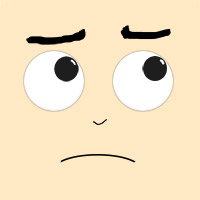
VOD(動画配信サービス)でアニメ映画観てるんだけど、進みが遅くてイライラする。早送りで見る(倍速再生)方法はないの?
当記事では、こんな悩みを解決します。
こんにちは、タズキ(@tazukiblog)です。
パソコンで動画を観るときなら、あるモノを入れるだけで簡単に音声付で倍速再生可能です!
- HuluやdTV、Disney Deluxeなどの動画配信サービスを倍速再生で観たい方
- YouTubeなどの倍速再生できるものをショートカットキーで簡単に倍速にしたい方
など、無料ですのでぜひ利用してみてください!
先にあるモノを言ってしまうと、

YouTubeで再生速度を変えるより簡単にできるよ!
動画を早送りで見る方法【倍速再生】Video Speed Controllerの入れ方
倍速再生を使う方法はとても簡単です!
3ステップで1分もかからずに設定できます。
- Google Chrome(グーグルクロム)を開く
- Chrome Web StoreでVideo Speed Controllerを追加
- 一度クロムを閉じ、また開けば使える
それぞれ見ていきましょう!
①Google Chrome(グーグルクロム)を開く
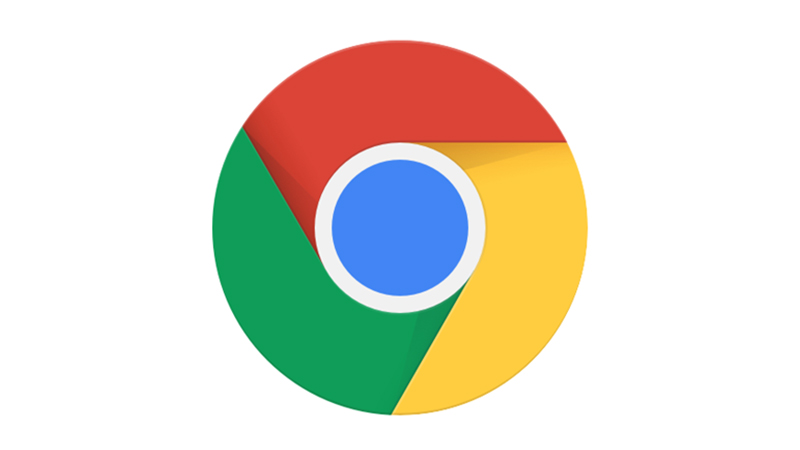
クロムを利用していない場合は、便利ですのでダウンロードしましょう。
②Chrome Web StoreでVideo Speed Controllerを追加

Chrome Web Store「Video Speed Controller」のページへいきます。
英語のサイトですが、この拡張機能を使えば、0.1倍単位で速さを変えられるので日本語対応している拡張機能より便利です。
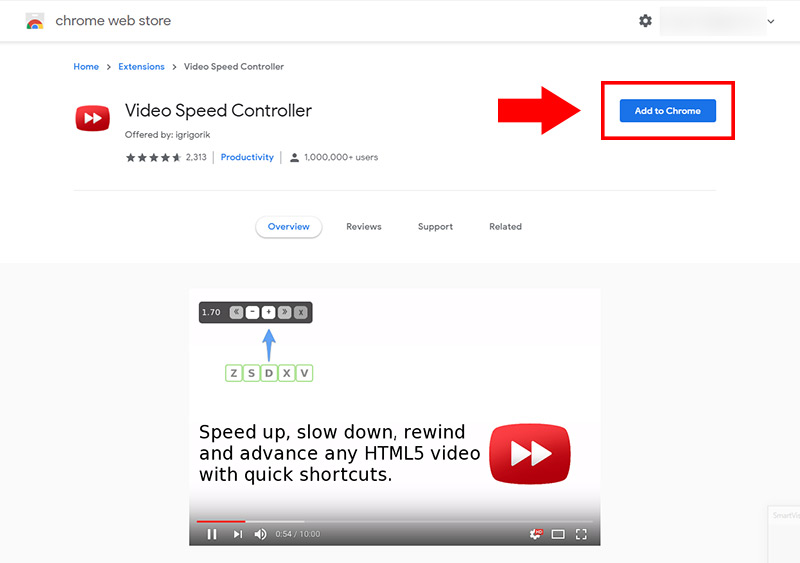
「Add to Chrome」をクリック。
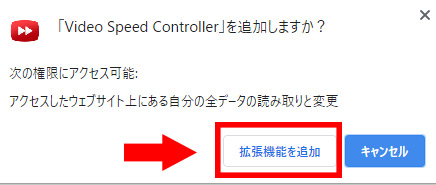
「拡張機能を追加」をクリック。
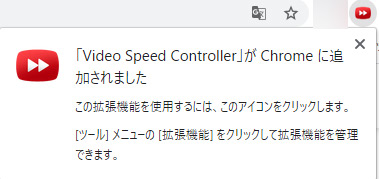
追加完了!
画面の右上にコントローラーマークが追加されました。
③一度クロムを閉じ、また開けば使える!
そのままで使えることもありますが、すでに開いているページでは反映されないこともあります。
使えなければ、一度クロムを閉じて、また開いてみましょう!
Video Speed Controllerの使い方
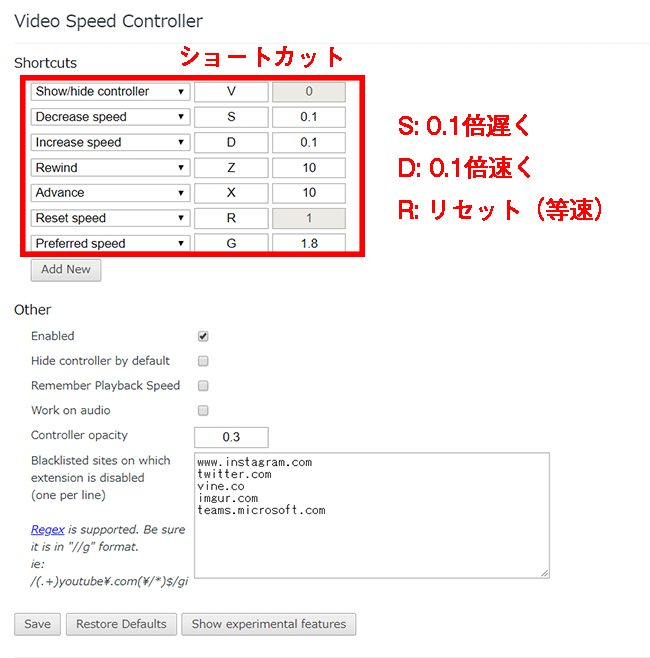
使い方もとても簡単です。
- V: 何倍速になっているか画面左上に表示/非表示
- S:0.1倍遅く
- D:0.1倍速く
- Z:10秒戻る
- X:10秒飛ばす
- R:等倍速に戻る
- G:登録した倍速に一発で
(初期設定は1.8倍)
Video Speed Controller(ビデオスピードコントローラー)を入れた時点で、上図のような設定になっています。
よく使うのは、D(0.1倍速く)とS(0.1倍遅く)。
動画を観ながら、ただキーボードのDやSを押すだけで好きな速度に変えられるので超便利です。
動画を早送りで見る方法【倍速再生】Video Speed Controllerで解決!まとめ
たくさんある動画配信サービス(VOD)では、再生速度を変えられないものがほとんど。
普段YouTubeでスピードを速くしたものに慣れていると映画やドラマなど遅く感じて仕方ありません。
自分の好きなスピードで観れれば時間を効率的に使うこともできます!
パソコンで動画を観るときは、クロムでビデオスピードコントローラーをぜひ利用してみてください。
▶Video Speed Controllerをダウンロード
Video Speed Controllerを使って動画配信サービスを効率的に見るならこちら!



コメント